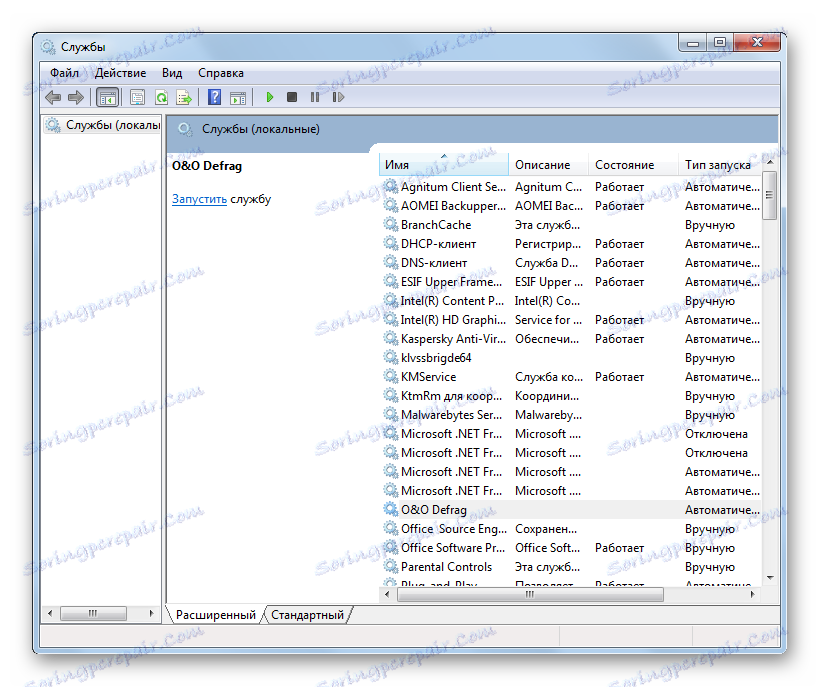Zakázání nepotřebných služeb v systému Windows 7
Systémové služby ve Windows jsou mnohem víc než potřeby uživatele. Oni visí na pozadí, dělají zbytečnou práci, načítání systému a samotného počítače. Ale všechny zbytečné služby mohou být zastaveny a zcela zakázány, aby se systém mohl mírně vykládat. Zisk bude malý, ale na absolutně slabých počítačích to bude přesně zaznamenáno.
Obsah
Uvolní systémovou paměť a uvolní systém
Tyto služby budou ovlivněny službami, které provádějí neoprávněnou práci. Začneme tím, že článek představí způsob, jak je zakázat, a pak seznam doporučených, které se mají zastavit v systému. Za účelem provedení níže uvedených pokynů potřebuje uživatel nezbytně účet správce nebo takové přístupová práva, která umožní dostatečné změny systému.
Zastavte a deaktivujte zbytečné služby
- Spusťte "Správce úloh" pomocí hlavního panelu. Chcete-li to provést, klepněte na něj pravým tlačítkem myši a vyberte příslušnou položku v rozbalovací nabídce, která se zobrazí.
- V okně, které se otevře, okamžitě přejdeme na kartu "Služby" , kde se zobrazí seznam pracovních položek. Máme zájem o tlačítko se stejným názvem, které je v pravém dolním rohu této karty, klikneme na něj jednou.
- Nyní jsme dosáhli samotného nástroje "služby" . Zde je uživatel zobrazen v abecedním pořadí seznam všech služeb, bez ohledu na jejich stav, což výrazně zjednodušuje jejich vyhledávání v tak velkém poli.
![Rozhraní nástrojů Služby v systému Windows 7]()
Dalším způsobem, jak se k tomuto nástroji dostat, je stisknout současně tlačítka "Win" a "R". V zobrazeném okně zadejte do pole zobrazené frázi
services.msca pak stiskněte tlačítko "Enter" . - Zastavení a zakázání služby se zobrazí v příkladu "Windows Defender" . Tato služba je zcela zbytečná, pokud používáte antivirový program jiného výrobce. Najděte jej v seznamu, přejděte kolečkem myši na požadovanou položku a klepněte pravým tlačítkem na název. V kontextové nabídce, která se zobrazí, vyberte položku "Vlastnosti" .
- Otevře se malé okno. Přibližně uprostřed, v bloku "Typ spouštění" je rozbalovací nabídka. Otevřete jej levým tlačítkem myši a vyberte možnost "Odpojeno" . Tato volba zabraňuje automatické spuštění služby při zapnutí počítače. Těsně pod nimi je řada tlačítek, klikněte na druhou vlevo - "Stop" . Tento příkaz okamžitě zastaví spuštěnou službu, dokončí proces a uvolní ji z hlavní paměti. Potom ve stejném poli klikněte postupně na tlačítka "Použít" a "OK" .
- Opakujte kroky 4 a 5 pro každou zbytečnou službu, odstraňte je z autorunu a okamžitě odložte ze systému. Seznam doporučených služeb pro vypnutí je však jen níže.

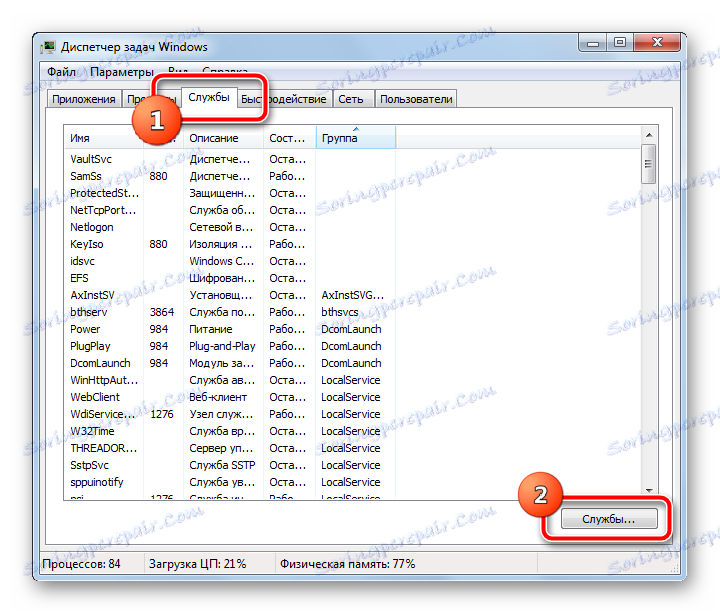


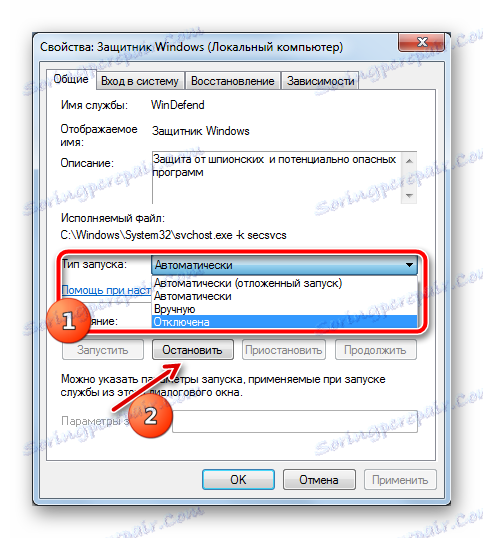
Které služby chcete zakázat
Neodpojujte všechny služby za sebou! To může vést k nevratnému selhání operačního systému, částečnému znemožnění jeho důležitých funkcí a ztrátě osobních údajů. Přečtěte si popis jednotlivých služeb v okně jeho vlastností!
- Služba Windows Search je služba vyhledávání souborů v počítači. Odpojte, pokud používáte programy od jiných výrobců.
- Zálohování Windows - vytváření záložních kopií důležitých souborů a samotného operačního systému. Nejspolehlivější způsob, jak vytvořit zálohy, opravdu dobré způsoby, jak hledat v navrhovaných materiálech v dolní části tohoto článku.
- Prohlížeč počítačů - Pokud počítač není připojen k domácí síti nebo není připojen k jiným počítačům, provoz této služby je zbytečný.
- Sekundární přihlášení - pokud je v operačním systému pouze jeden účet. Pozor, přístup k jiným účtům nebude možný, dokud nebude služba znovu zapnuta!
- Správce tisku - pokud nepoužíváte tiskárnu v tomto počítači.
- Podporovaný modul NetBIOS prostřednictvím protokolu TCP / IP - služba zajišťuje také provoz zařízení v síti, nejčastěji není běžným uživatelem potřeba.
- Poskytovatel domácí skupiny je opět síť (tentokrát pouze domácí skupina). Deaktivujte, pokud nepoužíváte.
- Server je tentokrát místní síť. Nepoužívejte to samé, přiznejte.
- Vstupní služba Tablet PC je zcela zbytečná věc pro zařízení, která nikdy nefungovala s dotykovým periférií (obrazovky, grafické tablety a další vstupní zařízení).
- Je nepravděpodobné, že služba enumerátor přenosných zařízení bude používat synchronizaci dat mezi přenosnými zařízeními a knihovnami Windows Media Player.
- Plánovač služby Windows Media Center je nejvíce zapomenutým programem, pro který funguje celá služba.
- Podpora Bluetooth - pokud toto zařízení pro přenos dat nemáte, můžete tuto službu také odstranit.
- Služba šifrování jednotky BitLocker - lze vypnout, pokud nepoužíváte zabudovaný šifrovací nástroj pro diskové oddíly a přenosná zařízení.
- Služba Vzdálená plocha je nepotřebný proces na pozadí pro ty, kteří s přístrojem nepracují vzdáleně.
- Inteligentní karta je další zapomenutá služba, zbytečná pro většinu běžných uživatelů.
- Témata - pokud jste fanouškem klasického stylu a nepoužívejte témata třetích stran.
- Vzdálený registr - další služba pro vzdálenou práci, jejíž vypnutí značně zvyšuje bezpečnost systému.
- Fax - no, nejsou žádné otázky, ne?
- Windows Update - lze zakázat, pokud z nějakého důvodu neaktualizujete operační systém.
Jedná se o základní seznam, zakázání služeb, ve kterých výrazně zlepší bezpečnost počítače a trochu se bude vykládat. A zde je zaslíbený materiál, který musí být zkoumán pro kompetentnější využití počítače.
Nejlepší antivirový software zdarma:
Avast Free Antivirus
AVG Antivirus zdarma
Kaspersky zdarma
Integrita dat:
Vytvoření zálohy systému Windows 7
Jak vytvořit záložní kopii systému Windows 10
V žádném případě neaktivujte služby, při jejichž určení si nejste jisti. Především se jedná o mechanismy ochrany antivirových programů a firewallů (přestože správně nakonfigurované bezpečnostní řešení neumožní jednoduché odpojení). Nezapomeňte si zapsat, které služby jste změnili tak, že v případě problému můžete vše znovu zapnout.
Na výkonných počítačích nemusí být zvýšení výkonu dokonce ani znatelné, ale starší pracovní stroje budou mít přesně pocit, že mají volnou paměť RAM a vykládaný procesor.